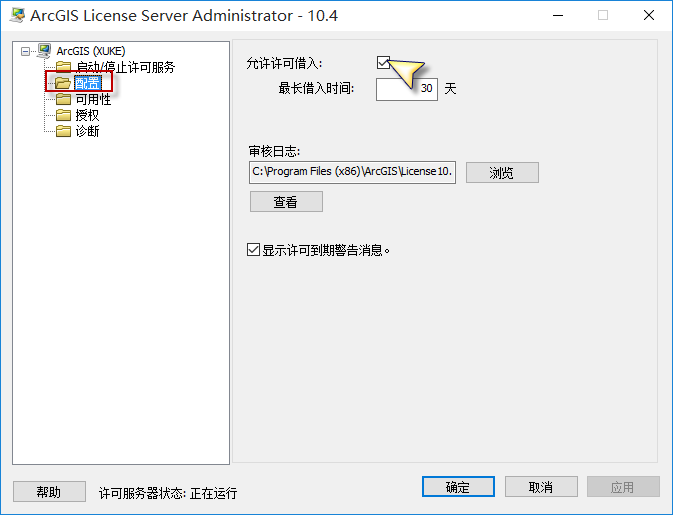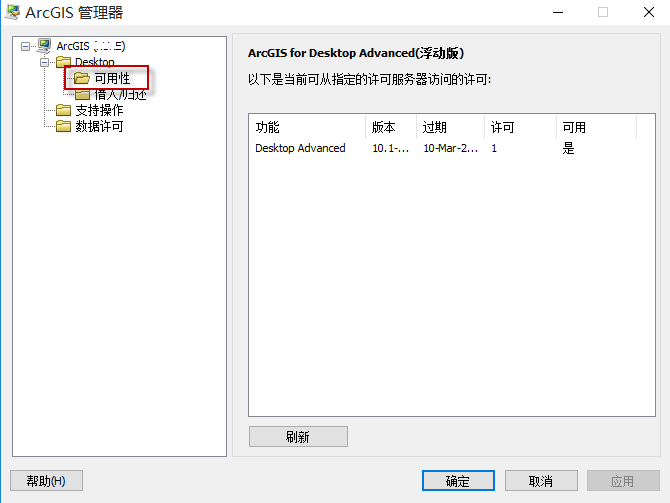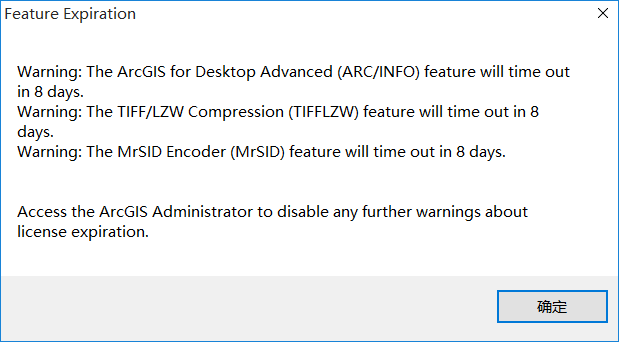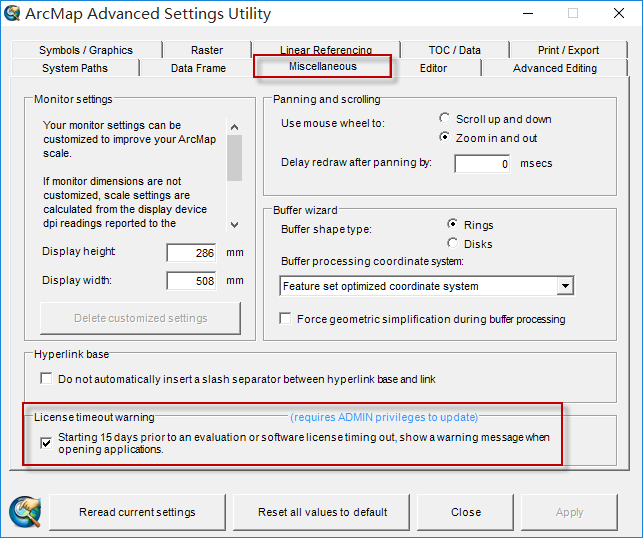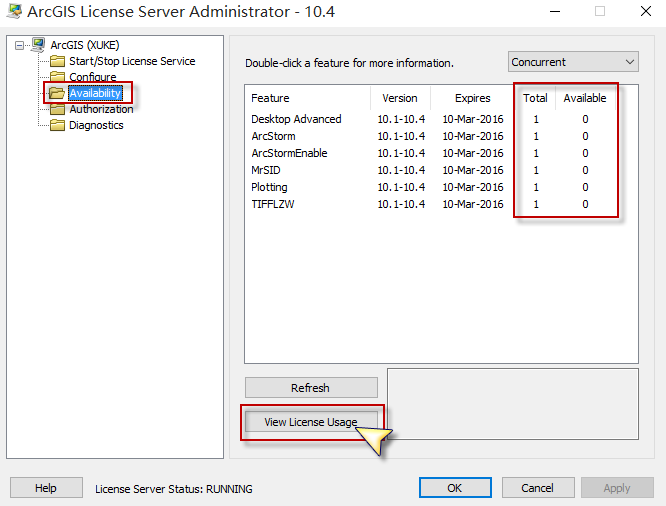ArcGIS for Desktop10.x浮动版许可借出操作手册
分享
本文档介绍 ArcGIS for Desktop 10.x版本浮动许可的借出过程。
本文包含两大部分,第一部分从总体上介绍ArcGIS for Desktop 10.x版本许可的分类、使用方式等内容,重点介绍浮动版许可的借出过程。
总体介绍:
在10.x版本的许可机制下,ArcGIS for Desktop,ArcGIS Engine,Esri CityEngine,Workstation产品线使用FLEXnet Publisher软件。ArcGIS 10.x的许可将在授权完成后,通过机器识别器的方式使许可与机器相绑定。
ArcGIS 10.x 的许可机制中包括以下几方面优点:
· 标准化的许可授权方式。用户可以从MyEsri门户网站自助获取Provisioning文件,操作过程文档中有详细介绍。
· 网络浮动许可的监控和强制收回;
· 网络浮动许可的借出与归还;
· 网络浮动许可借出的监控;
· 完全不再需要硬件锁(加密狗)。由于新的版权保护机制自动将许可与授权的机器相绑定,在授权和使用过程中都不再需要插上硬件锁。
本文档将帮助您完成ArcGIS for Desktop 10.4的许可授权任务。请您在执行授权操作之前,仔细阅读本文档。
1、 ArcGIS for Desktop许可介绍
默认情况下,ArcGIS 10.x需要通过Internet网络连接才能完成授权。在不能连接Internet网络的情况下,您也可以通过Email或者访问MyEsri网站的方式完成授权。在授权完成后,许可将通过机器识别器与授权的机器绑定。许可类型分为 浮动版许可(Concurrent Use)和 单机版许可(Single Use) 。
在ArcGIS for Desktop 10.x授权之前,您需要注册登录My Esri账户,自助配置下载授权文件(*.prvs或 *.prvc 文件),然后将上述信息导入至软件授权向导。如果已收到来自Esri包含授权文件(*.prvs或 *.prvc 文件)的邮件,则无需下载。
· 浮动版许可(*.prvs文件)
浮动版许可允许用户能够使用同一个网络中的任何一台安装了ArcGIS软件的机器。许可服务器用来管理用于共享的许可。浮动许可的数量决定了能够同时使用软件的用户的个数。在所有的许可都被占用的情况下,用户必须等待有可用的许可被释放出来,才能使用软件。由于浮动版的许可没有绑定到一台电脑,所以可以在一个网络间“浮动”。
· 单机版许可(*.prvc文件)
单机版的许可只允许一个用户/机器来使用软件。每一台需要使用软件的机器都必须具有一个单机版的许可。单机版的许可有时也被称为节点锁定许可(node-locked license)。
2、 ArcGIS for Desktop浮动版许可的借出功能
当客户端需要与许可服务器断开连接,并且继续使用ArcGIS桌面产品的时候,浮动版许可允许用户借出使用。在ArcGIS for Desktop 10.x的ArcGIS Administrator中有从许可服务器上借出许可的选项。
借出:如果要在不连接到许可服务器的情况下继续使用桌面产品,您只需简单的借出一个在一定时间内有效的许可,然后在使用完毕后归还到许可服务器。每当您借出一个许可,许可服务器上的许可数量将会减少一个,直到您归还许可为止。
归还:如果您借出了一个许可,在您重新连接到许可服务器的时候可以归还它。如果这个被借出的许可在到期后仍然没有归还,系统将会自动将这个许可收回,以供其他的人使用或者借出。
许可的有效时间:许可的有效时间将通过许可管理员在ArcGIS License Server Administrator上进行设置。借出的许可的有效时间的单位为天。默认的有效借出时间为30天。
注意:如果不希望服务器上的许可被借出,可以勾掉“允许许可借入”。
1. 借出许可的过程
1) 单击“开始”>“ArcGIS”>“ArcGIS Administrator”;
2) 点击Desktop项,指向借入/归还。在右侧窗体中勾选中需要借出的许可,单击“应用”(如果尚未连接许可服务器,在Desktop项中选择合适的产品许可类型点击“更改“来设置许可服务器的IP地址或者机器名);
3) 刷新后,在“借入”位置显示打勾就说明许可成功借入了;
4) 指向“可用性”,右边窗口可以查看借出的许可以及过期的时间;
在距离许可到期时间小于15天的时候,在启动ArcGIS的产品时会有提示。
可以通过ArcGIS安装文件夹下Utilities文件夹中AdvancedArcMapSettings.exe中Miscellaneous标签页下,勾选掉License timeout warning来阻止窗口弹出。
注意:一般不建议取消过期提示。以防在外地时才发现过期,又不能连接License Manager续借许可。
2. 查看许可的借出情况
在许可服务器端可以通过 ArcGIS License Server Administrator 查看借出 许可机器的机器名,以及许可到期的时间。
1) 单击“开始”>“ArcGIS”>“License Server Administrator”;
2) 指向可用性。点击右侧窗口下方的“查看许可使用情况”;
在弹出的借出许可的列表中,可以查看到借出的许可过期的时间及已经借出许可机器的机器名。
3. 归还许可的过程
借入的许可使用完后,要及时归还,以供其他人使用。归还许可的操作如下:
1) 单击“开始”>“ArcGIS”>“ArcGIS Administrator”;
2) 点击Desktop项,指向借入/归还。在右侧窗体中,在需要归还的许可上去除勾选,单击“应用”;
3) 刷新后,在“借入”位置未显示打勾就说明许可成功归还了。
相关文档连接:
ArcGIS for Desktop10.x浮动版许可授权操作手册
ArcGIS for Desktop10.x浮动版许可借出操作手册
ArcGIS for Desktop10.x单机版许可授权操作手册
ArcGIS for Desktop10.x解除授权操作手册
ArcGIS for Server 10.x 许可授权手册
Portal for ArcGIS 10.X许可授权手册 (Windows版)
本文作者@慕晓燕,访问慕晓燕个人主页 。
本文包含两大部分,第一部分从总体上介绍ArcGIS for Desktop 10.x版本许可的分类、使用方式等内容,重点介绍浮动版许可的借出过程。
总体介绍:
在10.x版本的许可机制下,ArcGIS for Desktop,ArcGIS Engine,Esri CityEngine,Workstation产品线使用FLEXnet Publisher软件。ArcGIS 10.x的许可将在授权完成后,通过机器识别器的方式使许可与机器相绑定。
ArcGIS 10.x 的许可机制中包括以下几方面优点:
· 标准化的许可授权方式。用户可以从MyEsri门户网站自助获取Provisioning文件,操作过程文档中有详细介绍。
· 网络浮动许可的监控和强制收回;
· 网络浮动许可的借出与归还;
· 网络浮动许可借出的监控;
· 完全不再需要硬件锁(加密狗)。由于新的版权保护机制自动将许可与授权的机器相绑定,在授权和使用过程中都不再需要插上硬件锁。
本文档将帮助您完成ArcGIS for Desktop 10.4的许可授权任务。请您在执行授权操作之前,仔细阅读本文档。
1、 ArcGIS for Desktop许可介绍
默认情况下,ArcGIS 10.x需要通过Internet网络连接才能完成授权。在不能连接Internet网络的情况下,您也可以通过Email或者访问MyEsri网站的方式完成授权。在授权完成后,许可将通过机器识别器与授权的机器绑定。许可类型分为 浮动版许可(Concurrent Use)和 单机版许可(Single Use) 。
在ArcGIS for Desktop 10.x授权之前,您需要注册登录My Esri账户,自助配置下载授权文件(*.prvs或 *.prvc 文件),然后将上述信息导入至软件授权向导。如果已收到来自Esri包含授权文件(*.prvs或 *.prvc 文件)的邮件,则无需下载。
· 浮动版许可(*.prvs文件)
浮动版许可允许用户能够使用同一个网络中的任何一台安装了ArcGIS软件的机器。许可服务器用来管理用于共享的许可。浮动许可的数量决定了能够同时使用软件的用户的个数。在所有的许可都被占用的情况下,用户必须等待有可用的许可被释放出来,才能使用软件。由于浮动版的许可没有绑定到一台电脑,所以可以在一个网络间“浮动”。
· 单机版许可(*.prvc文件)
单机版的许可只允许一个用户/机器来使用软件。每一台需要使用软件的机器都必须具有一个单机版的许可。单机版的许可有时也被称为节点锁定许可(node-locked license)。
2、 ArcGIS for Desktop浮动版许可的借出功能
当客户端需要与许可服务器断开连接,并且继续使用ArcGIS桌面产品的时候,浮动版许可允许用户借出使用。在ArcGIS for Desktop 10.x的ArcGIS Administrator中有从许可服务器上借出许可的选项。
借出:如果要在不连接到许可服务器的情况下继续使用桌面产品,您只需简单的借出一个在一定时间内有效的许可,然后在使用完毕后归还到许可服务器。每当您借出一个许可,许可服务器上的许可数量将会减少一个,直到您归还许可为止。
归还:如果您借出了一个许可,在您重新连接到许可服务器的时候可以归还它。如果这个被借出的许可在到期后仍然没有归还,系统将会自动将这个许可收回,以供其他的人使用或者借出。
许可的有效时间:许可的有效时间将通过许可管理员在ArcGIS License Server Administrator上进行设置。借出的许可的有效时间的单位为天。默认的有效借出时间为30天。
注意:如果不希望服务器上的许可被借出,可以勾掉“允许许可借入”。
1. 借出许可的过程
1) 单击“开始”>“ArcGIS”>“ArcGIS Administrator”;
2) 点击Desktop项,指向借入/归还。在右侧窗体中勾选中需要借出的许可,单击“应用”(如果尚未连接许可服务器,在Desktop项中选择合适的产品许可类型点击“更改“来设置许可服务器的IP地址或者机器名);
3) 刷新后,在“借入”位置显示打勾就说明许可成功借入了;
4) 指向“可用性”,右边窗口可以查看借出的许可以及过期的时间;
在距离许可到期时间小于15天的时候,在启动ArcGIS的产品时会有提示。
可以通过ArcGIS安装文件夹下Utilities文件夹中AdvancedArcMapSettings.exe中Miscellaneous标签页下,勾选掉License timeout warning来阻止窗口弹出。
注意:一般不建议取消过期提示。以防在外地时才发现过期,又不能连接License Manager续借许可。
2. 查看许可的借出情况
在许可服务器端可以通过 ArcGIS License Server Administrator 查看借出 许可机器的机器名,以及许可到期的时间。
1) 单击“开始”>“ArcGIS”>“License Server Administrator”;
2) 指向可用性。点击右侧窗口下方的“查看许可使用情况”;
在弹出的借出许可的列表中,可以查看到借出的许可过期的时间及已经借出许可机器的机器名。
3. 归还许可的过程
借入的许可使用完后,要及时归还,以供其他人使用。归还许可的操作如下:
1) 单击“开始”>“ArcGIS”>“ArcGIS Administrator”;
2) 点击Desktop项,指向借入/归还。在右侧窗体中,在需要归还的许可上去除勾选,单击“应用”;
3) 刷新后,在“借入”位置未显示打勾就说明许可成功归还了。
相关文档连接:
ArcGIS for Desktop10.x浮动版许可授权操作手册
ArcGIS for Desktop10.x浮动版许可借出操作手册
ArcGIS for Desktop10.x单机版许可授权操作手册
ArcGIS for Desktop10.x解除授权操作手册
ArcGIS for Server 10.x 许可授权手册
Portal for ArcGIS 10.X许可授权手册 (Windows版)
本文作者@慕晓燕,访问慕晓燕个人主页 。
0 个评论
推荐内容
相关问题
- 如何优雅的使用ArcGIS知乎?
- 建设ArcGIS知乎平台的目和意义?
- ArcGIS知乎社区改进意见征集
- 【抽奖结果已出】ArcGIS知乎社区活动 之 你不知道的地理空间革命【转发分享有奖】【附奖品寄送照片】
- 苹果系统下可以使用arcgis 吗?
- arcgis版本兼容性
- 请问ArcGIS适合在局域网内用javaweb做二次开发吗?
- ArcGIS 知乎社区活动 之 2018拒绝boring,来,在线答题赢kindle【结果已出,速来领奖】
- ArcGIS 知乎社区活动 之 字幕组加鸡腿暨KBP字幕组招新【获奖名单公布与优秀作品展示】
- 请问大神们,怎么用ArcGIS做城镇间经济联系强度的图?
- ArcGIS如何求栅格图像的“质心”